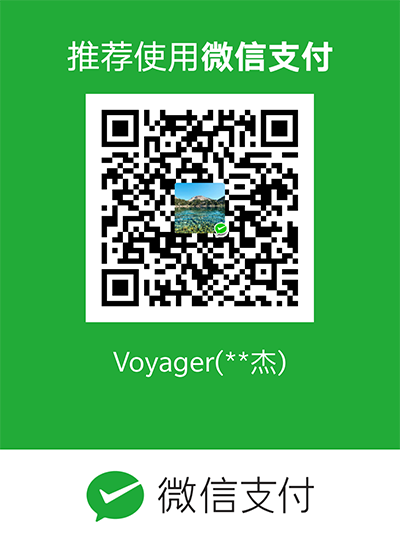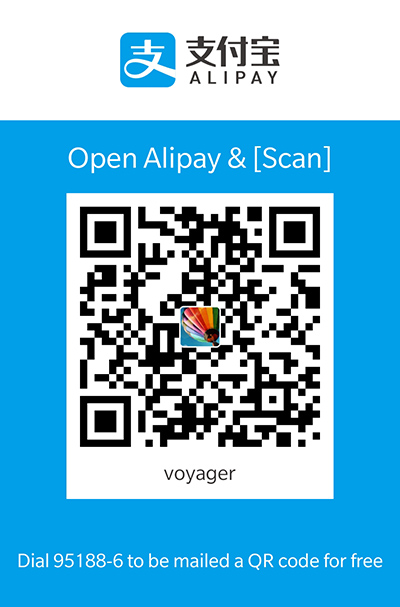0. 前言
在 Ubuntu 下进行真机调试,不再像 Windows 下面那么简单了,需要手动配置一些文件才能够拥有正确的调试姿势,本文将讲解如何最简配置 Ubuntu 真机调试。
1. 获取 USB 设备
输入命令 lsusb 显示系统中以及连接到系统的USB总线信息,会出现很多行信息,每一行由以下四部分组成:
- Bus 002: 总线序号
- Device 011: 总线设备序号
- ID 05c6:676c: 设备编号
- Qualcomm, Inc: 生产厂商
我们需要的便是调试真机的设备编号,这里,我们输入 lsusb 命令:
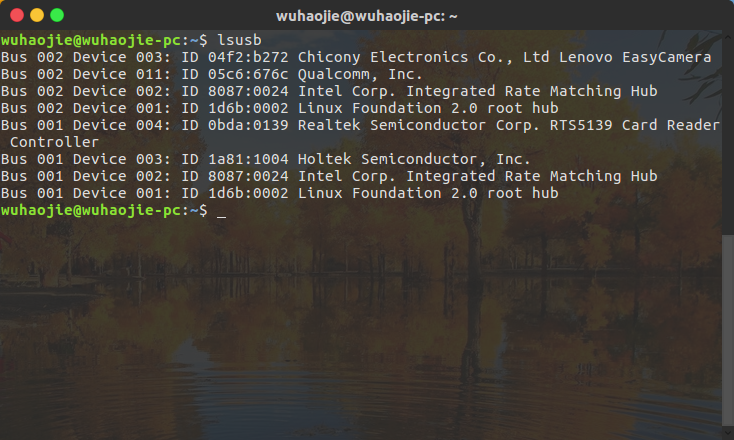
根据生产厂商找到对应的手机,笔者这里是高通 Qualcomm(使用的一加手机):
Bus 002 Device 011: ID 05c6:676c Qualcomm, Inc.
记住编号 05c6:676c.
2. 添加 Rules
接下来就需要在系统目录中添加该设备,在 /etc/udev/rules.d/ 目录添加文件 xx-android.rules,其中 xx 为任意比当前目录中存在数字大的数字,笔者电脑该目录没有其它文件,所以为 01-android.rules.
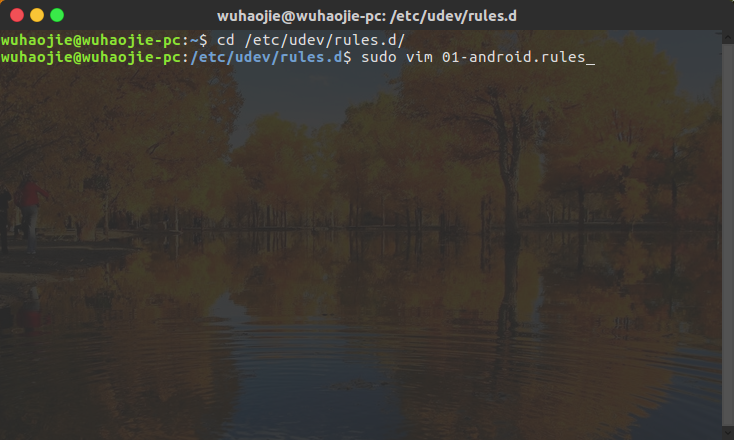
在文件中写入以下内容:
SUBSYSTEM==”usb”, SYSFS{idVendor}==”编号前半部分”, MODE=”0666”
然后保存,如图: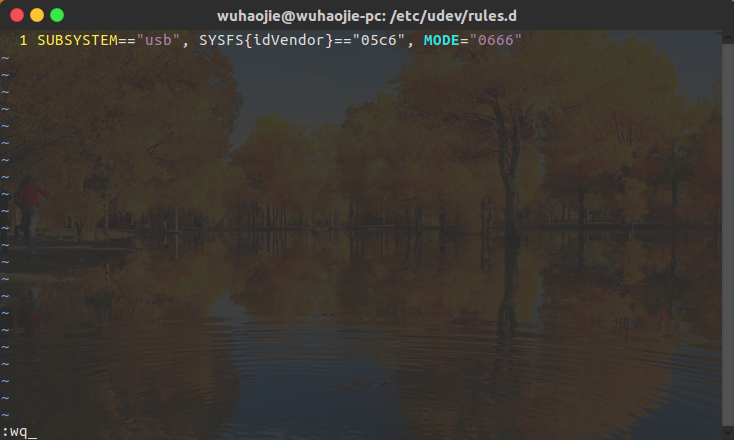
保存后要记得修改文件的权限:sudo chmod a+x 01-android.rules
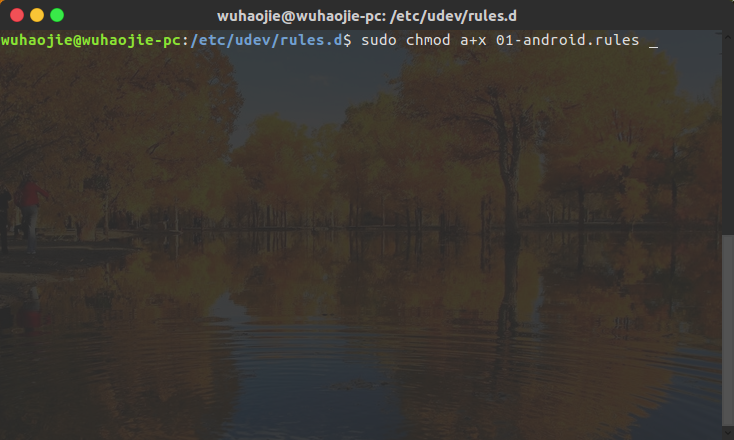
3. 重启生效
最后,执行下面的命令重启 udev 服务:sudo /etc/init.d/udev restart
切换至 Android SDK 的 platform-tools 目录执行:sudo ./adb kill-serversudo ./adb start-serve
注意,一定要以 sudo 执行才可以哦
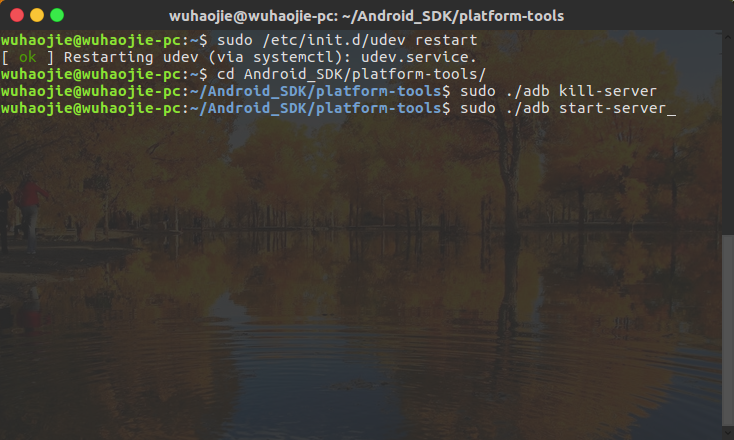
如此一来,就可以使用手机进行调试了: